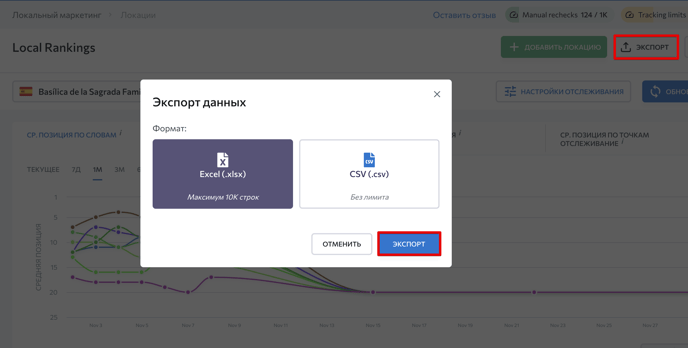В этом разделе вы можете отслеживать позиции ключевых слов в вашем регионе, а также:
- Наблюдать за позициями вашего Профиля компании в Google на Google Картах.
- Выявлять колебания в позициях.
- Находить ключевые слова и точки отслеживания, которые приносят наибольшую пользу вашему бизнесу в локальном поиске.
- Определять вашу среднюю позицию в локальной поисковой выдаче.
Чтобы начать работу с разделом «Локальные позиции», выберите локацию в раскрывающемся списке в верхней части экрана.
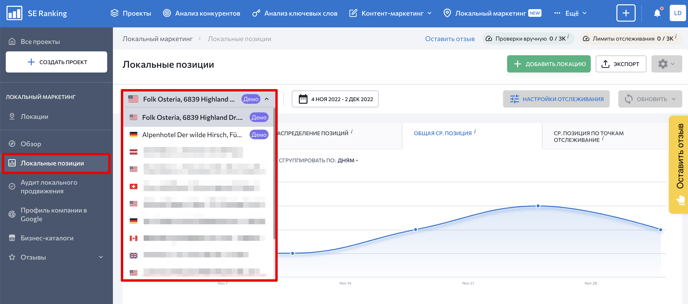
Настройки отслеживания
Затем нажмите кнопку «Настройки отслеживания» , чтобы настроить точки отслеживания (точки на карте для отслеживания позиций: например город, регион, улица или адрес) и ключевые слова. Так, вы сможете проверять позиции вашей компании на Google Картах в разных локациях в любой точке мира.

Следуйте инструкции, чтобы добавить точки отслеживания для вашей локации:
- Выберите страну и регион. Здесь вы можете ввести точный адрес (доступно для больших городов), включая название города/населенного пункта, улицу, почтовый индекс или округ.
- Укажите название точки. Если вы хотите отслеживать позиции по нескольким точкам, лучше дать названия всем.
- Если вы хотите отслеживать позиции по координатам локации, активируйте соответствующий переключатель.
- Затем добавьте точку отслеживания в список, нажав на кнопку «Добавить».
- Ниже вы можете добавить ключевые слова и просмотреть список ранее добавленных точек отслеживания.
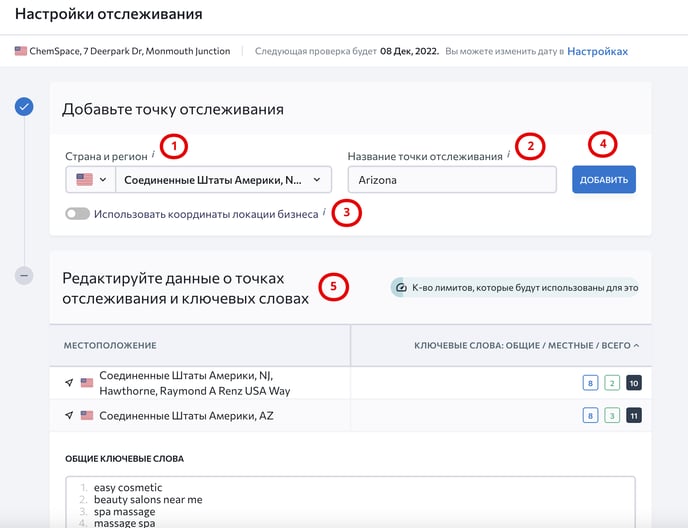
- Добавьте общие ключевые слова в соответствующее поле. Общие ключевые слова—это те, по которым отслеживаются позиции во всех добавленных точках.
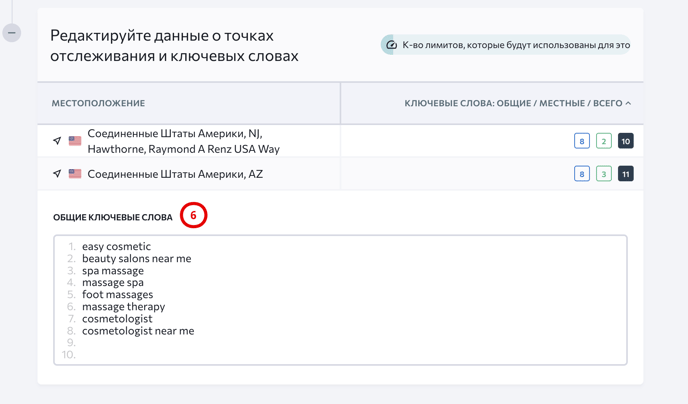
- Нажмите на значок карандаша в списке, чтобы добавить местные (локальные) ключевые слова для точки отслеживания. Местные (локальные) ключевые слова—это ключевые слова, которые добавляются только для конкретной точки отслеживания. Позиции компаний по этим ключевым словам отслеживаются только в тех точках, для которых такие ключевые слова были добавлены.

Здесь вы можете отредактировать страну и регион, а также название вашей точки отслеживания. Кроме того, вы можете удалить некоторые из общих ключевых слов или полностью удалить точку отслеживания.
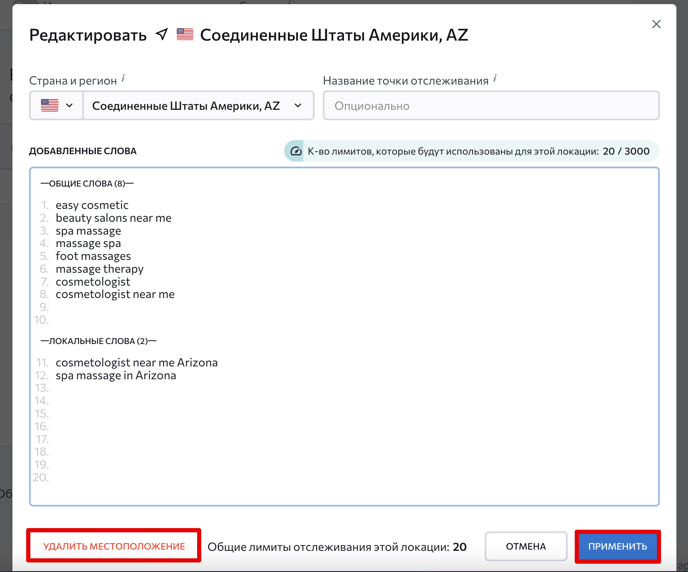
После внесения изменений нажмите кнопку «Применить» .
Помните! Для расчета лимитов отслеживания мы используем комбинацию точек и ключевых слов. Это означает, что если у вас есть пять точек отслеживания и вы вводите пять общих ключевых слов, вы используете 5×5=25 лимитов отслеживания. Если вы добавите три специальных ключевых слова для каждой точки отслеживания, вы используете еще 3×5=15 дополнительных лимитов отслеживания.
SE Ranking предоставляет 100 лимитов отслеживания для каждой доступной локации бизнеса. Условия использования этих лимитов гибкие. Если у вас есть 10 доступных локаций, вы получите 1000 лимитов на их отслеживание. При этом, вы можете использовать их все для отслеживания только одной локации.
8. Чтобы получить данные по позициям для отслеживаемых точек и их общим и специальным ключевым словам, нажмите на кнопку « Запустить отслеживание» после добавления ключевых слов.
9. Когда у вас будет достаточно данных о позициях, вы сможете анализировать их используя календарь. Выбирайте определенный период времени или сравнивайте позиции по датам. Для сравнения по датам, откройте календарь, активируйте функцию «Сравнить по датам» и выберите даты.
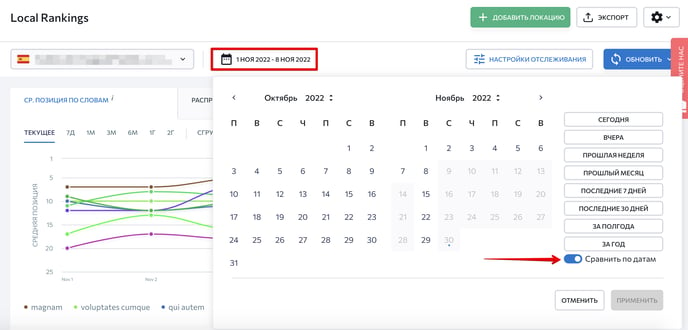
Таблица позиций
Теперь вы можете отслеживать данные по локальным позициям в специальной таблице, которая расположена ниже на странице. Каждая строка в таблице показывает позиции компании по определенному ключевому слову в определенной точке отслеживания. То есть, если у вас есть 5 точек отслеживания и 5 общих ключевых слов, в вашей таблице будет 25 строк. Если, например, вы добавили по 3 специальных ключевых слова для каждой точки отслеживания, в таблице будет еще 15 дополнительных строк.
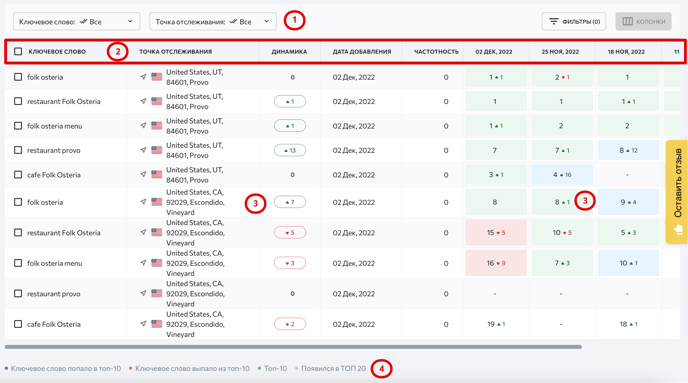
- Вы можете отфильтровать ключевые слова и точки отслеживания, используя опцию посмотреть все или выбрав определенные.
- Сортируйте данные, нажимая на заголовок каждого столбца.
- Рядом с позициями вы увидите их рост или падение.
- Каждая позиция отмечена определенным цветом. Под таблицей указана расшифровка цветов.
Подробная информация о позициях ключевых слов
Нажав на номер позиции ключевого слова, вы получите подробную информацию о нем и о поисковой выдаче, в которой оно отображается, включая: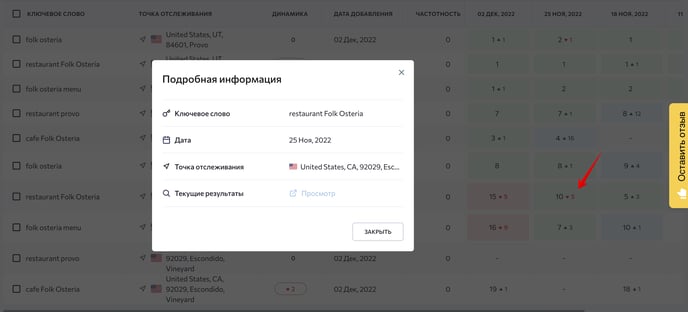
- Ключевое слово, по которому показывается позиция.
- Дату, когда система определила соответствующую позицию данного ключевого слова.
- Точку отслеживания.
- Текущие результаты по ключевому слову в поиске на Google Картах.
Фильтры и столбцы
Используйте фильтры для проверки позиций по определенным ключевым словам или точкам отслеживания. Фильтр «Динамика» позволяет просматривать комбинации ключевых слов и точек отслеживания, по которым позиции компании подскочили, упали или остались прежними за выбранный период времени. Для позиций, которые подскочили или упали можно указать интервалы изменений. Например, вы можете отфильтровать комбинации ключевых слов и точек отслеживания, по которым позиции компании снизились (например, на 5 позиций) за последний месяц.
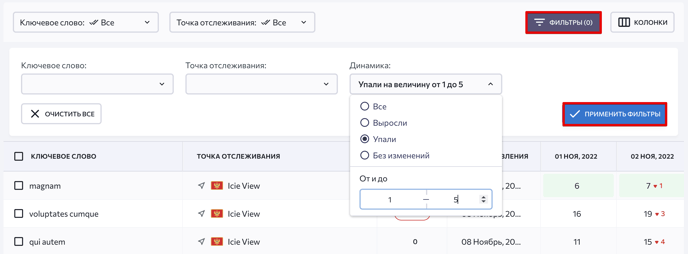
Вы можете кастомизировать таблицу позиций, добавляя или удаляя дополнительные параметры. Чтобы выбрать столбцы, которые вы хотите видеть в таблице, поставьте галочки в соответствующие ячейки. Вы можете добавить или удалить столбцы «Динамики», «Частотности» и «Даты».
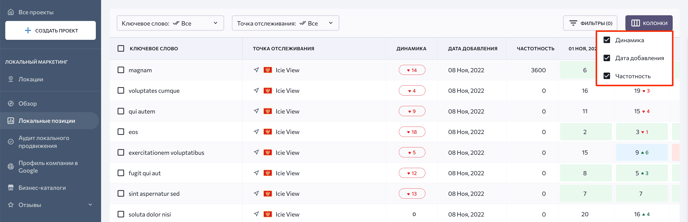
Диаграммы позиций
В верхней части этого раздела находятся несколько диаграмм, а именно:
- Средняя позиция по ключевому слову. Эта диаграмма отображает среднюю позицию компании по каждому ключевому слову во всех точках отслеживания, где отслеживается позиция по этому ключевому слову.
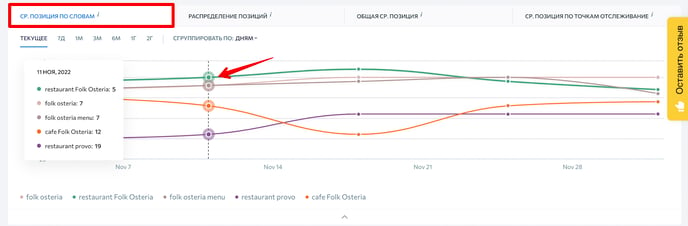
- Распределение позиций. Эта диаграмма показывает распределение позиций в результатах локального поиска учитывая количество ключевых слов, по которым ранжируется компания. Здесь вы увидите данные по временным интервалам для всех ключевых слов во всех точках отслеживания, включая первую позицию, первые 2–3, 4–5, 6–10, 11–15 и 16–20 позиций.
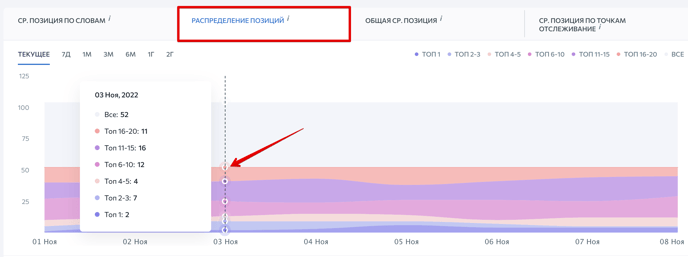
- Общая средняя позиция. Эта диаграмма отображает общую среднюю позицию компании по всем ключевым словам во всех точках отслеживания.
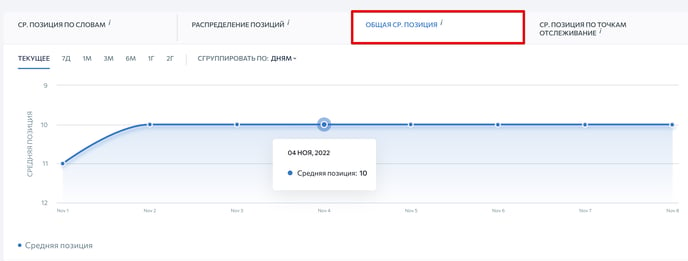
- Средняя позиция по точке отслеживания. В последней вкладке отображается диаграмма со средней позицией компании для каждой точки отслеживания по всем ключевым словам, позиции которых отслеживаются в этой точке.
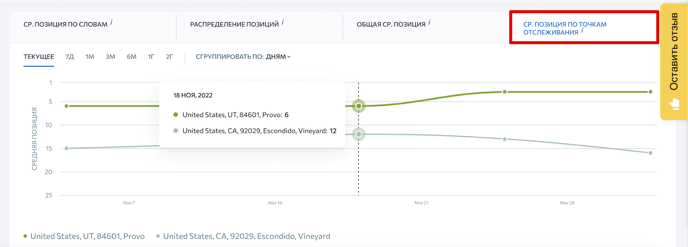
Помните! Для расчета средней позиции, позиции со значением “-” получают значение 21 и учитываются в формуле расчета средней позиции.
На графиках и диаграммах показаны текущие данные, а также данные за последнюю неделю, месяц, 3 и 6 месяцев и даже за 1 и 2 года. Чтобы увидеть общую картину по позициям, вы можете сгруппировать данные на графике по дням, неделям и месяцам.
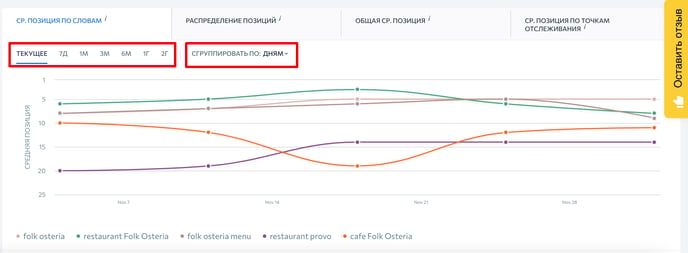
Экспорт данных о локальных позициях
Вы можете быстро загрузить данные о позициях из системы. Выберите нужный период времени из календаря и нажмите кнопку «Экспорт» . На экране появится окно, в котором вы можете выбрать подходящий формат файла: .XLSX или .CSV .